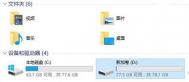win10系统如何查看磁盘检测结果?
磁盘检查详细信息主要被我们用于,当系统程序出现错误时所查看的相关错误事件,通常情况下如果我们在运行游戏或程序、或系统出错时,我们可通过事件查看器来查看系统中存在的错误时间,在win8.1和win10系统下,磁盘检查详细信息不像win7系统那样直接显示相关错误内容,从而使得有些用户很难直接判断检测结构,故此图老师图老师小编为大家带来了一种查看方式,我们可利用事件查看器中进行搜寻相关错误信息日志!
具体方法如下:
1、在Cortana搜索栏输入事件查看器后回车,或者在开始按钮点右键,选择事件查看器
2、在左边栏展开Windows日志,选择应用程序,从右边栏选择筛选当前日志,如下图

3、在窗口正中间一行输入事件ID26226,点击确定,如下图

4、在事件查看器主窗口中间就可以看到目前已有的日志。单击所需日志,下方就会给出该日志信息,此时点击详细信息可查看日志内容。

注意:上述事件ID序号只适用于Win8.1/Windows10,Windows7用户若想查看,需输入1001。
通过上述方法我们就能够查看到win10系统下出现的相关错误事件信息内容了
win10系统查看映像版本号的方法
自从win10系统发布后,微软陆陆续续的推出了多个版本,很多升级到win10系统的用户都不知道自己所Tulaoshi.Com使用的系统版本号,故此图老师小编为大家详细介绍下win10系统版本号的查看方法,有需要的用户赶快学习下吧!
win10系统查看映像版本号的方法
1、单击开始菜单,在搜索里面输入CMD字符,搜索到结果后以管理员身份打开,如下所示:

2、命令提示符打开后,在里面输入tuLaoShi.comdism /online /get-targeteditions 命令然后点击回车,接着就会显示本机Win10预览版版本了。

通过上述方法我们就能够清楚的得知win10系统映像版本号了
win10修改锁屏屏幕壁纸的方法
在windows10系统下,计算机在处于锁定状态下时,锁屏界面中的壁纸是一成不变的,对于一些想要更换锁屏界面的用户来说,是无法通过系统设置来进行修改的,不过如果你非要修改锁屏壁纸的话,我们是可通过电脑注册表来进行修改的,下面图老师小编就为大家整理了win10更换锁屏壁纸的方法,下面我们一起来看下吧!
操作方法
(本文来源于图老师网站,更多请访问http://m.tulaoshi.com/windowsshi/)1、首先准备一张想要作为默认锁屏壁纸的图片。如果你使用了聚焦锁屏功能的话,可以使用这些图片。
2、按Win+R打开运行,输入regedit回车打开注册表编辑器。
3、展开以下位置:
(本文来源于图老师网站,更多请访问http://m.tulaoshi.com/windowsshi/)HKEY_LOCAL_MACHINESOFTWAREPoliciesMicrosoftWindows
在该位置新建名为Personalization的项。

4、点击新建项,在右侧新建名为LockScreenImage的字符串值,如下图所示,这个值即代表默认锁屏壁纸的路径。

5、双击新建值,将其值修改为想要显示图片的完整路径即可。

之后默认锁屏壁纸就会变成你指定的图片了,同时自定义锁屏壁纸不会受到影响。

通过上述方法,我们即可更改win10系统下的锁屏壁纸了,这样一来,用户即可将锁屏壁纸更换为所需图片风格了